
Explorer des solutions externes pour améliorer le signal
Vérifiez vos paramètres de réseau mobile
- Assurez-vous que votre compte mobile est actif.
- Confirmez que vous n’avez pas dépassé vos limites de données ou d’appels.
- Contactez votre opérateur pour vérifier l’existence de pannes de réseau dans votre région.
- Assurez-vous de vous trouver dans une zone couverte par votre opérateur.
* La couverture peut varier selon les opérateurs.
Optimisez votre emplacement
- Si vous êtes à l’extérieur :
- Éloignez-vous des structures imposantes comme les grands bâtiments.
- Recherchez des zones plus élevées pour une meilleure réception.
- Évitez les zones confinées, telles que les parkings souterrains.
- Si vous êtes à l’intérieur :
- Approchez-vous des fenêtres pour minimiser les interférences.
- Si possible, sortez pour trouver un meilleur signal.
Éliminez les interférences des accessoires
Retirez les étuis et autres accessoires pouvant bloquer le signal de votre antenne, surtout ceux qui prétendent améliorer la réception. Détachez aussi les dispositifs connectés aux ports USB qui peuvent causer des interférences.
Redémarrez votre appareil
Éteindre et rallumer votre appareil peut résoudre les problèmes de connexion en fermant les applications actives et en forçant le téléphone à se reconnecter au réseau.
Vérifier les paramètres de réseau de votre appareil
Réinitialiser votre carte SIM
Vérifier votre carte SIM physique
Assurez-vous que votre carte SIM est correctement insérée et exempte de dommages visibles. Une carte SIM mal positionnée ou endommagée peut souvent être la cause de problèmes de réception du signal. Si le problème persiste, envisagez d’essayer une autre carte SIM active pour déterminer si le souci provient de la carte elle-même. Si vous ne disposez pas d’une carte SIM de remplacement, contactez votre opérateur qui pourra vous assister et, si nécessaire, remplacer la carte SIM défectueuse.
Réinitialiser les paramètres réseau
Série Galaxy Z, fabriquée et protégée par Samsung

Quoi qu’il advienne Samsung Care+ vous couvre.
Gardez l’esprit tranquille avec l’assurance Samsung Care+ grâce à une protection complète pour votre nouveau smartphone, tablette, ordinateur et montre connectée.
En complément de votre garantie constructeur, bénéficiez d’une protection additionnelle contre les dommages accidentels tels que la casse.
Quoi qu’il arrive, votre smartphone, tablette et montre connectée seront entre de bonnes mains grâce à notre équipe d’expert Samsung et notre service de réparation rapide.

Voici ce qui est couvert
Réparations d’appareil
Profitez de réparations rapides et pratiques avec des pièces Samsung d’origine, auprès de nos techniciens agréés

1 demande par an
Profitez d’une demande de réparation d’écran pendant un an

Inscrivez-vous dans les 30 jours
Inscrivez-vous dans les 30 jours suivant l’achat de l’appareil pour activer votre couverture
Réparations en centre SVC agréé
Votre appareil sera réparé par un technicien certifié Samsung
Pièces d’origine Samsung
Votre réparation sera effectuée avec des pièces d’origine Samsung

Économies importantes
Économisez sur la réparation de votre écran, avec une faible franchise par sinistre
Les frais de réparation par incident applicables
| Z Fold Series | Z Flip Series | S Series | Note Series | A Series | ||
|---|---|---|---|---|---|---|
| Modèle | Galaxy Z Fold5, Z Fold4, Z Fold3, Z Fold2 | Galaxy Z Flip5, Z Flip4, Flip3, Flip | Galaxy S23 Ultra, S23+, S23, S22 Ultra, S22+, S22, S21 Ultra, S21+, S21, S21FE, S20FE | Note20 Ultra, Note 20 | Galaxy A73, A54, A53, A34, A33, A72, A52, A32 | Galaxy A24, A23, A22, A13 |
| Couverture | Couverture | Couverture | Couverture | Couverture | ||
| 12 months | 12 months | 12 months | 12 months | 12 months | ||
| Frais de réparation | Frais de réparation | Frais de réparation | Frais de réparation | Frais de réparation | ||
| Côte d’ivoire | XOF 59 000 | XOF 59 000 | XOF 29 500 | XOF 29 500 | XOF 14 750 | XOF 11 800 |
| Senegal | XOF 59 000 | XOF 59 000 | XOF 29 500 | XOF 29 500 | XOF 14 750 | XOF 11 800 |
| Mali | XOF 59 000 | XOF 59 000 | XOF 29 500 | XOF 29 500 | XOF 14 750 | XOF 11 800 |
| Cameroun | XOF 59 000 | XOF 59 000 | XOF 29 500 | XOF 29 500 | XOF 14 750 | XOF 11 800 |
| Guinea | 900, 000 GNF | 900, 000 GNF | 500, 000 GNF | 500, 000 GNF | 250, 000 GNF | 200, 000 GNF |
- * Les tarifs Samsung Care+ sont susceptibles d’être modifiés sans préavis.
- ** La série Galaxy Tab n’est pas éligible au programme Samsung Care Plus.
En quoi est-il meilleur que la garantie standard de l’appareil?
-
Samsung Care+ comprend:
-
Ce qui n’est pas inclus
-
La garantie standard du fabricant comprend :– Dysfonctionnements du téléphone
– Diagnostic et configuration à distance
– Garantie de 24 mois sur l’appareil
– Vérification de l’état du téléphone et assistance client
Où et comment réclamer
Obtenir une protection contre les dommages accidentels pour votre appareil Galaxy est facile. Suivez simplement les étapes ci-dessous.
Comment réclamer vos prestations
avec Samsung Care+
Un professionnel de Samsung va vous renseigner sur l’état de votre smartphone et vous pourrez souscrire à Samsung Care+ dans le magasin ou le centre de service Samsung le plus proche.
Étape 1
Oops! Vous avez laissé tomber votre téléphone sur le chemin du travail et à votre grande consternation, l’écran semble être brisé. Que devez-vous faire?

Étape 2
Si vous êtes déjà un membre de Samsung Care+, soyez tranquille. Nous pouvons restaurer votre téléphone rapidement et facilement.

Étape 3
Rendez-vous au centre de service Samsung le plus proche pour obtenir un service de réparation pro et pratique fourni par nos professionnels qualifiés.

Étape 4
Payez des frais de réparation minimes sur place pour que le téléphone soit réparé sans paperasse supplémentaire. Et voilà ç’est fini.

Termes et Conditions






Contactez-nous ici.
Si vous disposez d’un plan de service Samsung Care+, veuillez contacter l’IUA à admin@iua.co.za
Le client peut également utiliser livechat sur : http://livechat.support.samsung.com/customer_new/africa_fr
Il est facile de trouver votre numéro IMEI
Pour faire une réclamation ou vérifier votre couverture, vous aurez besoin de votre numéro IMEI à 15 chiffres prêt. Voici comment le trouver.
Méthode 1
Composez * # 06 # et Votre numéro IMEI apparaîtra sur votre écran.

Méthode 2
Sur votre téléphone, accédez à Paramètres, puis appuyez sur À propos du téléphone. Recherchez votre numéro IMEI sur l’écran.
Lorsque vous allumez votre appareil Galaxy pour la première fois, une page de bienvenue s’affiche. Appuyez sur « iPhone ou iPad ». Sélectionnez un réseau Wi-Fi, votre compte Google et la carte SIM que vous souhaitez utiliser, puis commencez avec Smart Switch.

Étape 1 : connexion
Connectez votre nouvel appareil Galaxy à votre ancien iPhone ou iPad à l’aide d’un câble USB-C vers Lightning. Pour transférer les données, confirmez que votre nouveau Galaxy est un appareil de confiance. Lorsque l’alerte « Faites-vous confiance à cet ordinateur ? » apparaît sur votre iPhone ou iPad, appuyez sur « Faire confiance ».

Étape 2 : sélection
Sélectionnez les données que vous souhaitez importer depuis votre ancien appareil, puis appuyez sur « Transférer » .

Étape 3 : importation
Commencez l’importation et laissez Smart Switch faire le travail à votre place. Votre Galaxy sera prêt en très peu de temps. Laissez le câble branché. Une fois la mise en place terminée, vous pouvez vérifier l’avancement de votre transfert dans vos notifications.

Étape 4 : transfert supplémentaire
Vous avez oublié quelque chose ? Appuyez sur « Obtenir vos données iCloud » puis connectez-vous à votre compte iCloud. Sélectionnez le contenu que vous souhaitez transférer et appuyez sur « Importer».
Remarque :
- Pour transférer des données depuis iCloud, vous devez vous connecter à votre compte iCloud puis sélectionner le contenu que vous désirez transférer, et enfin appuyer sur « Importer».
- Vous pouvez également télécharger des applications Android équivalentes à vos applications iOS.
Comment transférer les paramètres d’affichage, de clavier et de navigation vers un nouvel appareil Galaxy ?
Tirez profit de votre expérience avec votre précédent téléphone grâce à Smart Switch pour transférer des paramètres personnalisés vers votre nouveau téléphone de manière facile et pratique.
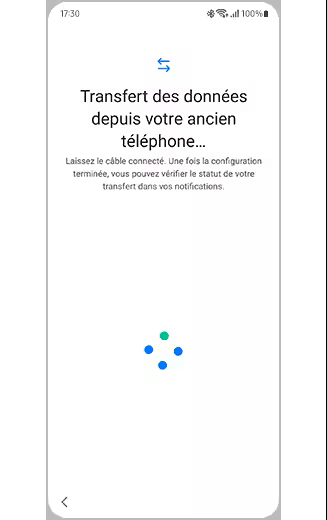
Étape 1 : sélectionnez les options que vous désirez transférer pour organiser votre téléphone puis appuyez sur suivant.
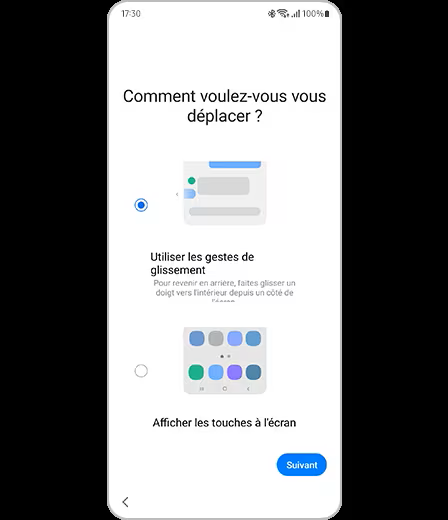
Étape 2 : sélectionnez les options que vous désirez transférer pour organiser votre téléphone puis appuyez sur « suivant ».

Étape 3 : sélectionnez les options que vous souhaitez transférer pour votre clavier et appuyez sur « suivant » pour terminer le processus.





































